Ma to sens z wielu powodów, zaczynając od programów, które dają nam natychmiastowy dostęp Internet , z potencjalnym ryzykiem. Dlatego te programy powinny starać się zapewnić nam wszystko, czego potrzebujemy, aby chronić nas przed tymi cyberatakami. Jednocześnie musimy pamiętać, że ilość wrażliwych danych, z którymi się tu spotykamy, z czasem rośnie.
Dlatego, jak mówimy, ma to związek z poufność a bezpieczeństwo staje się coraz ważniejsze. Dlatego większość obecnych przeglądarek, w tym Chrome, oferuje nam możliwość pracy w trybie prywatnym.
Korzyści z anonimowego przeglądania w Chrome
W ten sposób dla każdego, kto chce lub musi podróżować po Internecie w bardziej prywatny sposób, Funkcja anonimowego przeglądania Chrome będzie bardzo przydatne, nie mylić z Tryb gościa Chrome ten W rezultacie sama przeglądarka przestaje przechowywać lub wykorzystywać prywatne i osobiste dane przeglądarki, co w niektórych przypadkach będzie bardzo przydatne.
Na przykład ta metoda jest bardziej zalecana niż korzystanie z programu na publicznym komputerze lub regularnie używane przez inne osoby. Oczywiście, aby z tego skorzystać, musimy najpierw normalnie otworzyć przeglądarkę, a następnie otworzyć okno sposób nawigacja prywatny in kiedy tylko chcemy mieć dostęp do internetu.
Chociaż prawdą jest, że ta metoda nie wymaga dużego wysiłku, prawda jest taka, że może być nieco nudna. Jeśli więc nadal wolisz ładować przeglądarkę bezpośrednio w tym bardziej prywatnym trybie, pokażemy Ci, jak to zrobić.
Zawsze otwieraj przeglądarkę Google prywatnie
Konfiguracja tego programu od giganta wyszukiwania do domyślnego ładowania w trybie incognito jest dość łatwa Okna ten Wszystko, co musimy zrobić, to dodać polecenia do pliku wykonywalnego lub jego skrótu. Właściwie tutaj wskazane jest utworzenie skrótu do Google Chrome na pulpicie systemowym, jeśli jeszcze go nie masz.
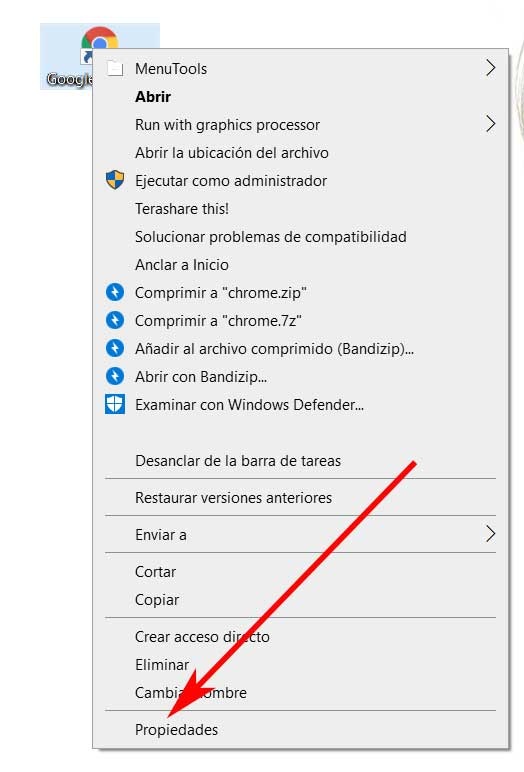
Następnie kliknij prawym przyciskiem myszy tę ikonę skrótu Chrome Biuro gdzie wybieramy Właściwości. W tym samym oknie, które mamy, wybierz zakładkę Skrót. W tym momencie musimy znaleźć pole o nazwie Destination, aby dodać polecenie na końcu jego zawartości. W szczególności zostawiamy spację i dodajemy polecenie „-nostic” bez cudzysłowów.
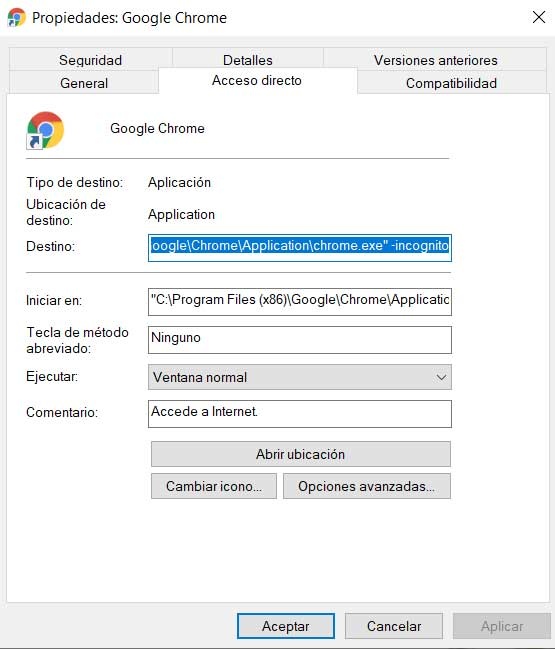
W ten sposób po dwukrotnym kliknięciu skrót które zmodyfikowaliśmy, google chrome również działa, ale bezpośrednio w oknie w trybie incognito. Oczywiście, jeśli raz w tym chcemy otworzyć zwykłe okno w przeglądarce, robimy to z jej menu i klikając Nowe okno ten Wreszcie, jeśli chcemy później cofnąć zmiany w kilka słów, po prostu je usuwamy mandat wygrać.